Apple-OpenAI 협업을 기대하면서 iPhone을 위한 6가지 혁신적인 AI 도구 살펴보기
1. Google Circle: 단축키로 대체 검색
iPhone에서 AI 기능이 없다는 점은 Galaxy AI를 탑재한 Samsung S24 출시로 부각되었습니다. 그러나 이제 Google 앱에서 바로가기 기능을 사용하여 스크린샷을 찍고 Google Lens를 실행하여 디스플레이를 분석하는 루틴을 만들 수 있습니다. 검색을 위해 물리적으로 무언가를 빙빙 도는 것과 정확히 같지는 않지만 효과적으로 그 목적을 달성합니다.
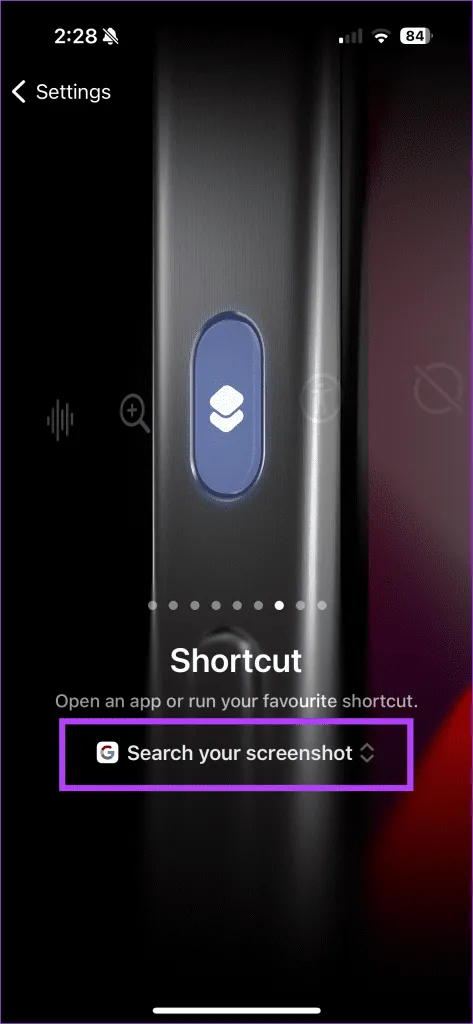
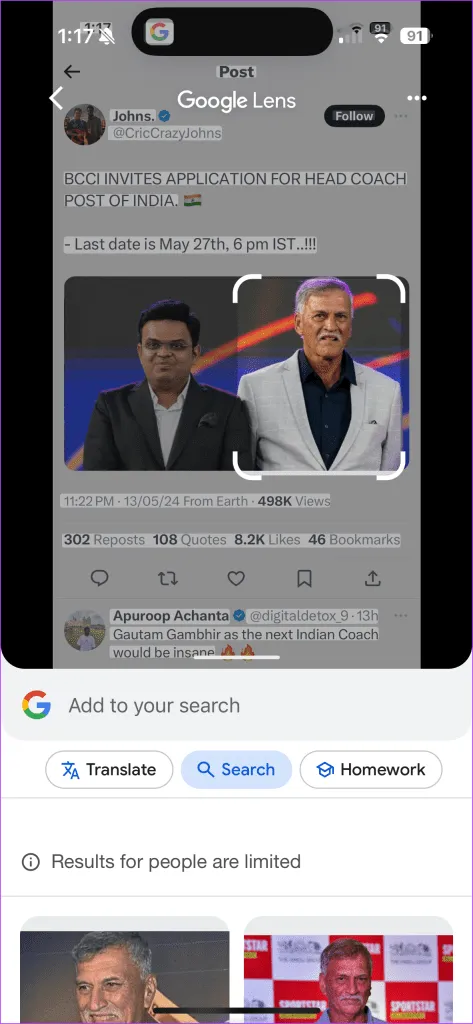
예를 들어, 저는 iPhone 15 Pro의 액션 버튼을 사용하여 사진에서 Jay Shah 옆에 있는 사람을 빠르게 식별했습니다. 바로가기를 활성화하면 Google Lens가 BCCI 회장인 Roger Binny를 올바르게 인식할 수 있었습니다.
이 같은 단축키는 제품을 포함한 다양한 항목을 식별하는 데 사용할 수 있습니다. Google의 디자인 관리자인 Minsang Choi가 이 단축키를 공유했는데, 여기를 탭 하면 iPhone에 설치할 수 있습니다 .
2. 개인의 목소리 – 당신의 목소리의 복제본을 만드세요
Apple은 음성 능력을 잃을 위험이 있는 개인을 위해 설계된 Personal Voice를 제공합니다. 이 기능을 사용하면 AI 시스템을 개선하는 몇 가지 텍스트 프롬프트를 읽어 음성을 복제할 수 있습니다. 약 15분이 소요되며, 그 후 처리를 위해 iPhone을 밤새 충전합니다.
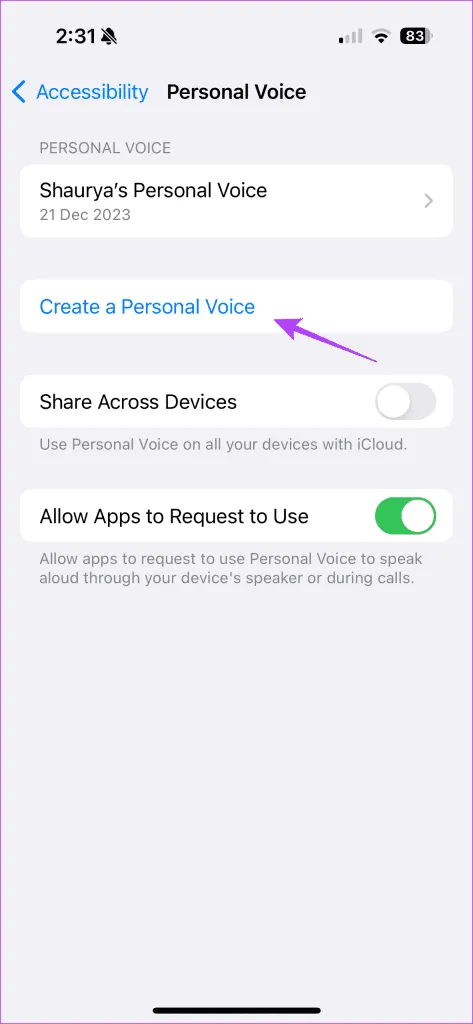
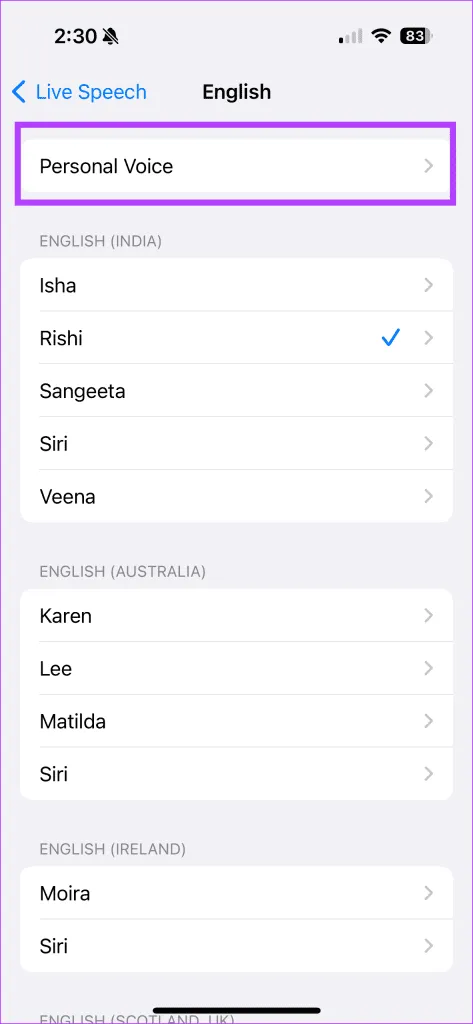
설정을 완료하면 Personal Voice를 사용하여 FaceTime 및 전화 통화 등 Apple 서비스를 통해 친구 및 가족과 소통할 수 있습니다.
iPhone에서 음성으로 말하게 하려면 말하고 싶은 내용을 입력하기만 하면 됩니다. 설정 > 접근성 > 개인 음성으로 이동한 다음 나중에 Live Speech에서 고유한 음성을 선택하여 개인 음성을 생성할 수 있습니다.
3. 사진 앱에서 반려동물 인식
iOS 17이 출시되면서 사진 앱에서 반려동물을 식별할 수 있는 새로운 기능이 생겼습니다. 이 기능은 이전에는 사람을 인식하는 데만 국한되었습니다. 이제 반려동물의 이름을 지정하고 즐겨찾기로 표시할 수 있습니다.
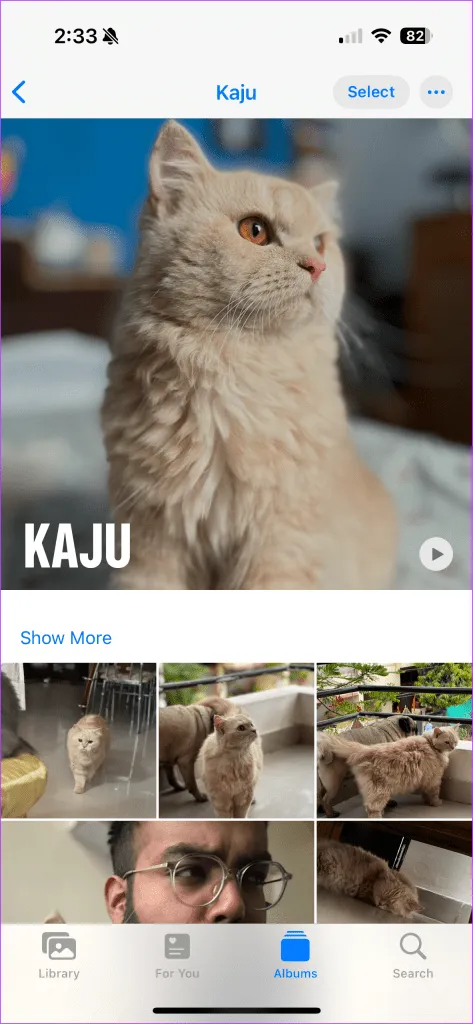
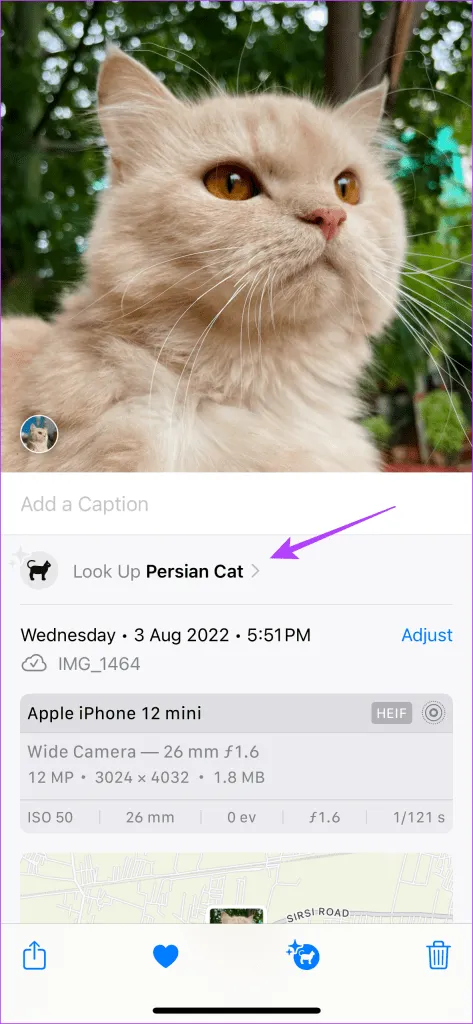
이 추가 기능은 소중한 동반자의 사진을 자주 찍는 애완동물 주인에게 매우 유익합니다. 사진을 찾는 것을 간소화할 뿐만 아니라 앨범에 효과적으로 정리하는 데도 도움이 됩니다.
4. 라이브 텍스트로 이미지에서 텍스트 추출
이미지에서 특정 텍스트 조각을 복사해야 하는 상황을 겪어본 적이 있나요? 이는 우리 모두가 어느 시점에서 마주했던 문제입니다. 이 기능은 특정 번호나 이메일 주소를 복사할 때 프로세스를 간소화합니다. 이 기능은 여러 버전에서 iOS에 포함되었지만 시간이 지남에 따라 눈에 띄게 개선되었습니다.
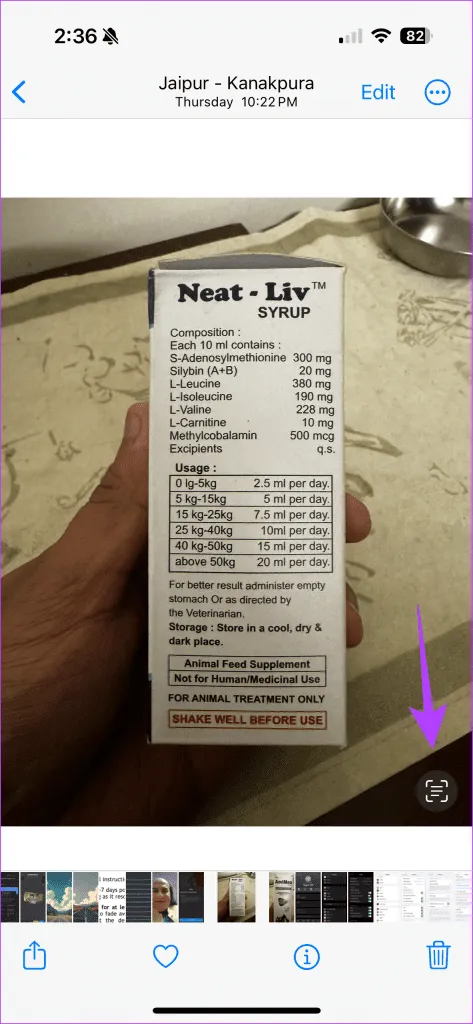
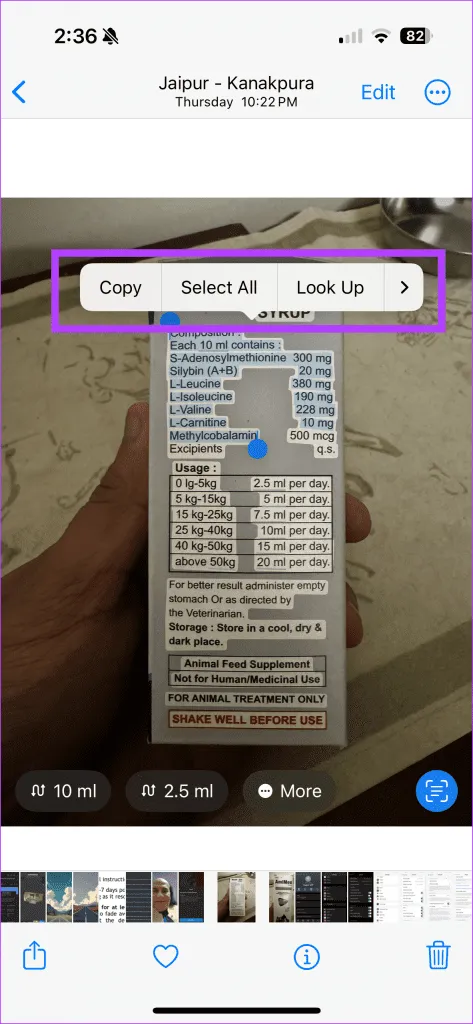
이 옵션을 활성화하려면 설정 애플리케이션 > 일반 > 언어 및 지역 > 라이브 텍스트를 통해 활성화되었는지 확인하세요. 활성화되면 사진의 텍스트를 길게 눌러 복사하여 원하는 곳에 붙여넣기만 하면 됩니다.
5. 액션 버튼을 통한 ChatGPT 음성 지원
액션 버튼을 사용하면 사용자가 단 한 번만 눌러 ChatGPT Voice를 사용할 수 있으며, iPhone의 AI 어시스턴트 역할을 합니다. 그러나 Siri와 달리 ChatGPT Voice는 실시간 데이터 액세스가 불가능하며 날씨 정보를 가져오거나 온라인 주문을 하는 등의 작업을 수행할 수 없습니다.
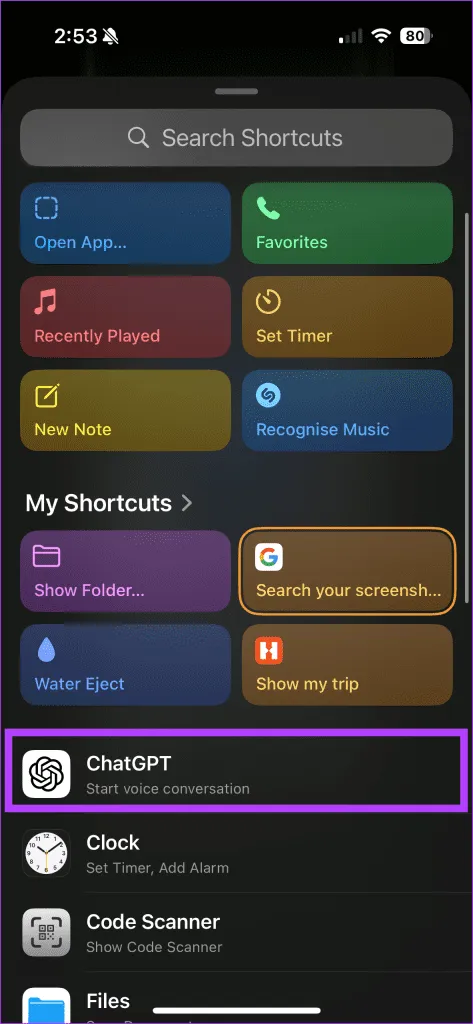
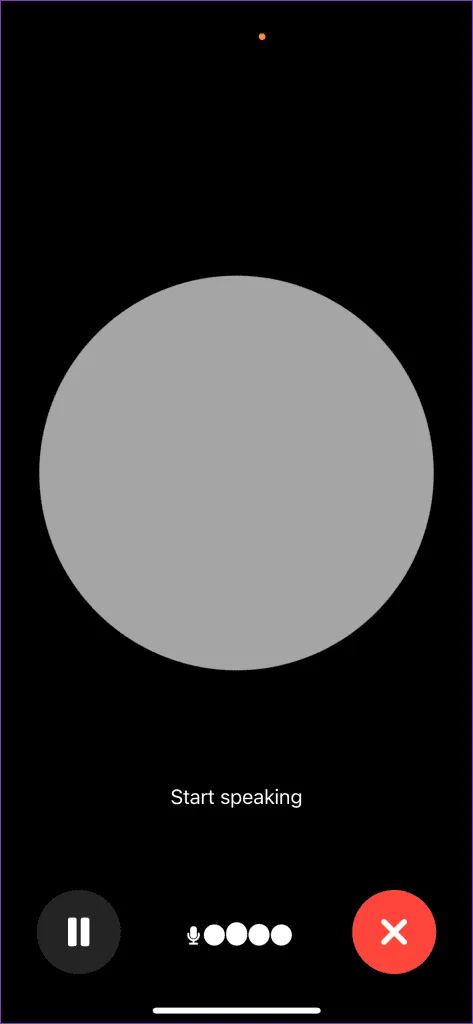
또한 손전등 제어나 알림 설정과 같은 iOS 기능과 통합되지 않습니다. 이러한 단점에도 불구하고 음성 지원은 상당한 가치를 제공합니다. 설정하려면 설정에서 작업 버튼 하위 메뉴에 액세스하여 원하는 작업으로 ChatGPT – 음성 대화 시작을 선택합니다.
6. iOS 17의 향상된 자동 수정 기능
WWDC 2023에서 Apple은 iOS 17이 통합 머신 러닝과 타이핑 시 단어 제안을 위한 트랜스포머 언어 모델을 활용할 것이라고 발표했습니다. 이 개선 사항은 실제로 iOS 17과 함께 도입되었으며, 저를 포함한 많은 사용자가 이전 버전에 비해 자동 수정 기능이 상당히 개선되었음을 알아챘습니다.
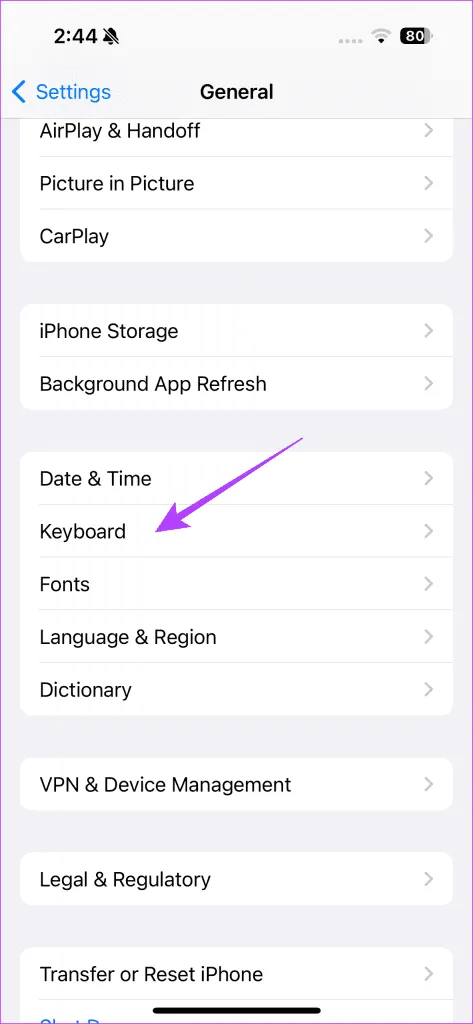

이 업데이트는 텍스트 통신을 위해 기기를 많이 사용하는 사람들(오늘날 우리 대부분이 그렇습니다)의 사용자 경험을 크게 향상시킵니다. 자동 수정이 활성화되었는지 확인하려면 설정 앱을 열고 일반 > 키보드로 이동한 다음 필요에 따라 자동 수정을 켜거나 끕니다.
이미지 출처: Guidingtech.com